萬盛學電腦網 >> Windows 10資訊 >> Win10如何自定義通知和操作中心的快速操作按鈕
Win10如何自定義通知和操作中心的快速操作按鈕
Win10 9926中的通知中心引進許多新功能,在Win10右下角點擊通知中心圖標,就能打開功能界面,看到快速操作按鈕,但是像Lacation(位置)、Display(顯示)等,不是經常用到。

那麼我們能不能修改這裡顯示的快速操作按鈕呢?也就是把一些不常用的快速操作按鈕替換成自己常用的。下面就來分享一下如何自定義Win10通知和操作中心的快速操作按鈕:
打開Win10“設置”,依次進入“系統 – 通知和操作”設置界面,然後你就會看到“快速操作”設置項。如圖:
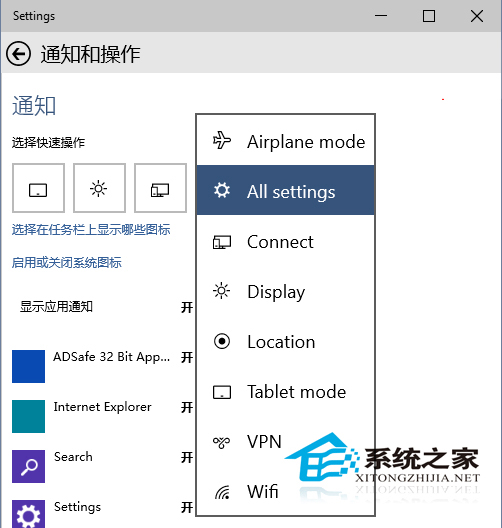
點擊你想要修改的按鈕,即可顯示一個所有的快速操作列表,從中選擇你需要的快速操作按鈕即可。然後你再打開“通知和操作中心”,就會發現顯示的快速操作按鈕已經變成你修改過的了。
Win10 9926中的新通知中心應該稱呼為“通知和操作中心”,它類似於Windows Phone的“通知和操作中心”設計,而且從本文圖片中我們也可以看出它的名稱就是“通知和操作中心”,它同時具有通知和操作中心兩者結合的功能。
Windows 10資訊排行
操作系統推薦
相關文章
copyright © 萬盛學電腦網 all rights reserved



